在日常的工作和学习中,我们最常使用的工具就是电脑了,电脑硬盘中保存了大量关于工作或学习的重要文件,但有时候会遇到文件打不开的情况,有什么解决办法呢?下面就为你分享一些常见的文件打不开的原因,并给出相应的解决方法,帮助你轻松恢复文件。

第一步:检查文件路径和名称
有时,文件打不开可能是因为路径错误或文件名包含非法字符。确保文件路径正确,文件名没有使用系统不支持的字符(如“/”、“\”、“:”等)。
第二步:尝试使用其他程序打开
如果文件关联的程序出现问题,尝试使用其他能够打开该类文件的程序。例如,如果Word文档打不开,可以尝试用WPS或记事本打开看看。
第三步:利用文件修复工具
对于一些常见的办公文件,如Word、Excel等,它们通常提供了文件修复功能。比如,对于Office文档,可以使用Microsoft Office自带的修复功能;对于图片文件,可以使用Photoshop等软件的修复工具。
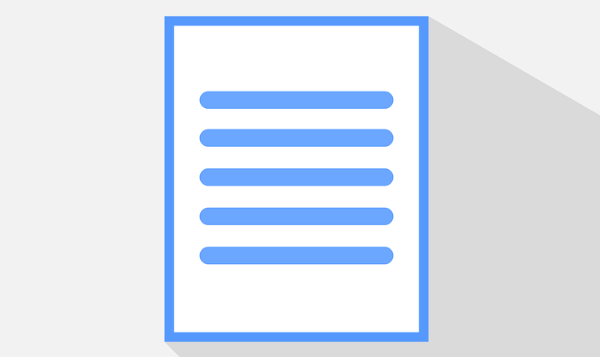
第四步:通过云备份恢复文件
如果以上方法都无效,且文件对你非常重要,那么最后的希望就是备份了。检查你的云存储、外部硬盘或U盘,看看是否有文件的备份。如果有,直接恢复即可。
第五步:使用数据恢复软件恢复文件
如果文件损坏或者丢失,我们还可以尝试使用专业的数据恢复软件“数据救星”来恢复它们。这款软件能帮你深度扫描电脑,并尝试恢复电脑硬盘及其他移动设备上误删除、格式化等丢失的文件。像我们的U盘、图片、视频等文件误删丢失了,都可以用它快速找回丢失的数据。下面是具体操作方法:
1、打开数据救星,点击文件丢失之前所在的磁盘;
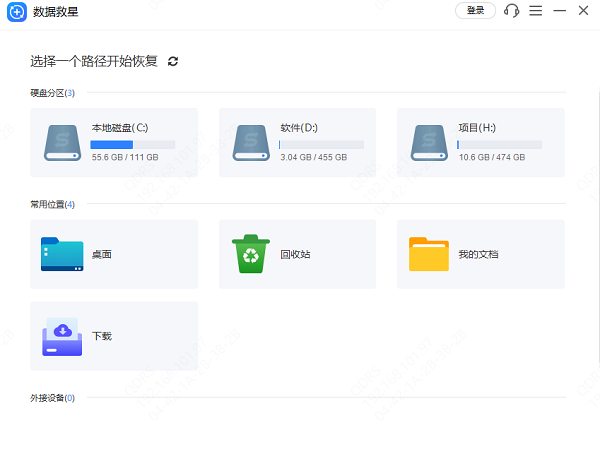
2、从软件中扫描出的数据会逐一显示在扫描结果中,你可以根据“文档类型”来快速定位查找;
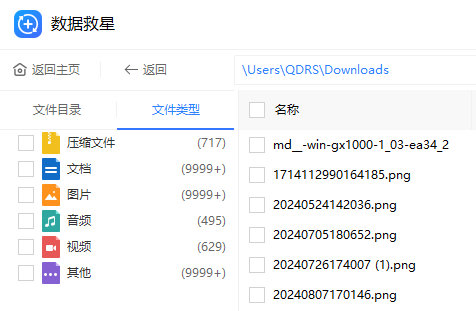
3、选择想要恢复的文件,点击右下角「立即恢复」按钮即可;
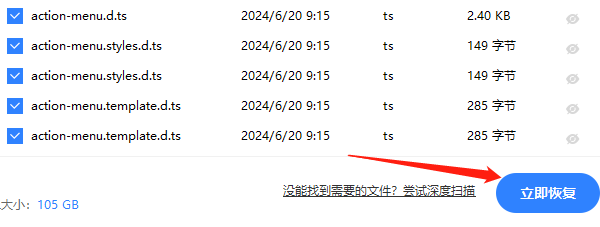
4、如果文档太多,且你还记得文件的名称,可点击上方的“搜索框”查找;
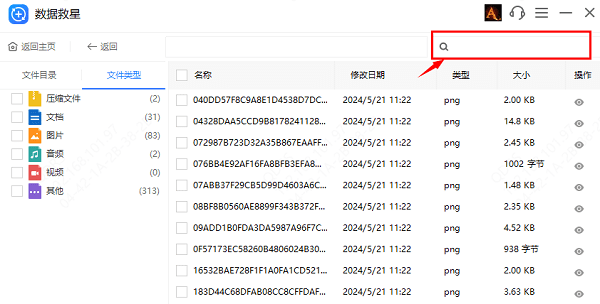
5、如果没有找到想要的文件,可以点击“深度扫描”。
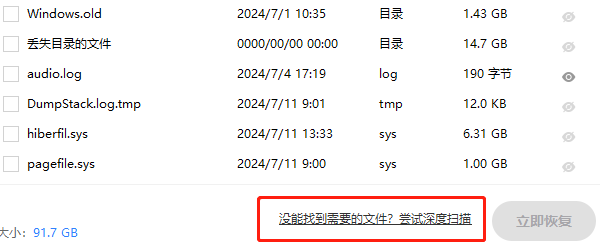
以上就是电脑文件打不开了的解决方法,希望对你能有帮助。如果遇到数据丢失、文件误删、文件格式化等方面的问题,都可以使用“数据救星”进行检测与恢复。

 好评率97%
好评率97%  下载次数:4921381
下载次数:4921381 


